Wie man Log-Filter hinzufügt, speichert, lädt und Clear
45595
Created On 09/26/18 13:54 PM - Last Modified 06/13/23 03:10 AM
Resolution
Schritte
Fügen Sie einen Filter hinzu.
- Gehen Sie auf Monitor > Protokolle > Verkehr.
- Klicken Sie auf das +-Symbol in der oberen rechten Ecke, um einen neuen Filter hinzuzufügen.
- Wählen Sie ein Attribut, auf dem Sie filtern. Klicken Sie auf Hinzufügen und der Filter wird in die Filter Leiste eingefügt.
Der Screenshot zeigt einen Filter an, der alle Verkehrsprotokolle enthält, die IP-Adresse 192.168.57.140 haben.
- Ein weiteres Attribut hinzufügen.
Filter Leiste.
Einen Filter speichern
Wenn ein Filter mehr als einmal verwendet wird, speichern Sie den Filter.
- Klicken Sie auf das Symbol Speichern in der oberen rechten Ecke, um einen Filter zu speichern.
- Geben Sie einen Namen für den Filter aus.
Einen Filter laden
- Klicken Sie auf das Load-Symbol in der oberen rechten Ecke.
- Wählen Sie den gespeicherten Filter und klicken Sie auf OK, um einen gespeicherten Filter zu laden.
Einen gespeicherten Filter löschen
- Laden Sie den gespeicherten Filter
- Klicken Sie auf das Symbol entfernen auf der rechten Seite
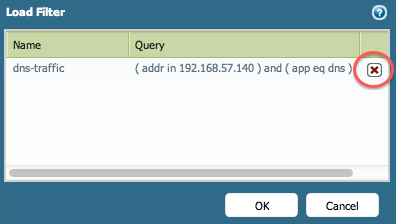
Einen Filter löschen
- Klicken Sie auf das Clear/Remove-Symbol in der oberen rechten Ecke.
- Wählen Sie den gespeicherten Filter und klicken Sie auf OK, um einen Filter zu löschen.
Besitzer: Ppatel